大数据时代的来临,云数据开始普及,并且已经涵盖了大众生活的方方面面,然而对于普通人来说,实际上最大的用途就是在于能远程存取数据,尤其是如果能打造一台属于自己的私有云储存,无论从安全角度还是从费用角度来看都是不错的选择。但是对于当前网络现状,除了网络硬盘本身的搭建,内网穿透等问题还是一个非常难以解决的大麻烦,实际上,如果用蒲公英X1,则能让我们用最快、最廉价的方案组建一套不惧内网穿透的私有云。

虽然当前内网穿透的方法有很多,但是实际操作起来,还是有一定技术门槛的,并不适合每个人使用,而使用蒲公英X1,则简单了许多,即便对于网络小白,也能快速上手,这也是笔者喜欢推荐给同事用的主要原因。

蒲公英X1智能旁路盒子包装盒主机都非常精致小巧,主机为7cmx7cmx1.8cm正方形设计,包装也非常环保简洁。正面蒲公英标志性的白色LOGO。

接口方面,蒲公英X1采用microUSB供电,同侧还有一个网口,同时还设计有一个USB接口,方便接驳USB硬盘等外设。

主机正面的LOGO兼做指示灯,由白色,蓝色,红色三色组成,用于指示不同的工作状态。启动过程中显示蓝色,如果启动失败或者网络连接失败显示红色,正常工作则显示白色。联网完成后正常工作则显示为蓝色。
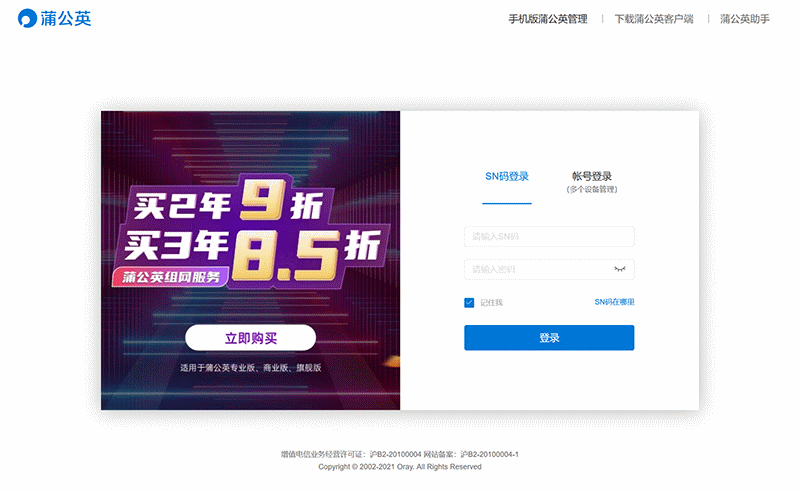
将蒲公英X1接入自己的局域网(确保当前路由器已经开启DHCP功能),通电开机等指示灯白色常亮后,说明其已经正常工作并自动获取了IP地址了,此时就可以用局域网内的浏览器打开路由器的管理后台,使用设备背面的SN序列号进行登录即可。

蒲公英X1的后台布置简单明了,左侧是功能菜单,右侧是详细信息,用起来简单易于上手。在智能组网这栏里,系统会让用户自行选择所偏向于的功能,诸如私有云,也或者是远程NAS访问,甚至可以启用云打印以及远程调试。虽然这些功能也可以后期进行设置,但是在此以向导模式选择更方便。

相应的主应用功能后面都带着图文教程,根据自身需求及教程,我这边选择了私有云。接着进入第二步,绑定oray账号后,然后选择自建组网或者加入到先前已经构建好的网络中即可完成组网功能。

由于笔者需要组建私有云,因此需要在应用中心中的文件共享功能中,将文件共享开关打开。当然此前需要在蒲公英X1的USB接口上插入移动硬盘或者U盘用于共享储存。由此可以看到,实际操作非常简单的,仅需要登录蒲公英管理页面智能组网而后开启智能组网,无需在乎内网穿透以及端口映射等任何深层次的设置。

主机端设置完成后,如需在远端进行文件远程访问,实际有两种方案,要么配置蒲公英系列路由器并加入到同一个智能网络中,这种方式适合将两个不同的远程网络互联成一个大网,当然也可以在单一电脑上通过安装蒲公英客户端,并将这台电脑加入到此前的网络中,从而进行访问。

考虑到实际使用环境,小虫使用的是通过安装客户端的方式来访问远程数据,通过组网成员列表,可以看到目前的网络成员有远端的蒲公英X1,我的电脑以及手机,同时可以看到其各自的IP地址。

通过蒲公英X1的IP地址,而后在PC资源管理器中直接输入此IP,即可访问相应的共享文件夹,由此再也不惧怕市面上的云盘停运或者数据安全问题了。

同样,移动客户端如果想访问此云盘,需要安装蒲公英APP,然后用相同的oray账号登录,而后加入同样的网络中,点击连接,即可加入到此网络中。

在网络中可以看到此网络中的所有客户端,根据所选客户端的ip地址通过添加samba共享目录的方式,添加共享目录即可进行访问。

由此建立自己的私有云盘,实现可以远程访问私有云盘上面的文件照片,也可以将手机中的文件照片上传至共享云盘作为备份,从而打造一款只属于自己的私有云。

当然,使用蒲公英X1搭建私有云盘仅仅是蒲公英众多强大功能中的一项而已,蒲公英X1另一个超级强大的功能就在于异地组网。尤其比如需要居家办公,或者在外随时需要访问家里或者单位的电脑,普通手段当然是需要做端口映射或者内网穿透,而实际上所有操作对于蒲公英X1而言,也只需简单设置一下即可。
小结:
打造私有云,或者构建异地组网访问,甚至可以使用云打印,蒲公英X1的出现,极大的方便了网络构建的速度,简化了使用方案,尤其当前网络环境迥异,甚至有些地方上网实际还是大内网的情况下,蒲公英X1的优势是不可比拟的,而且通过上述使用可以看出,其整个拓扑过程中几乎不需要太专业的电脑以及网络知识,只需按部就班就可以了,非常适合普通人搭建属于自己的网络,尤其现在很多也都推行远程办公,有蒲公英X1的助力,则会非常方便,而且价格低廉不足百元即可胜任。
